很多小伙伴为让Win10电脑更加有个性,会添加很多有趣的字体,可在把文字添加到文件夹时,却提示拒绝访问,这该怎么解决呢?接下来,自由互联小编就给大家分享下win10字体文件夹拒
很多小伙伴为让Win10电脑更加有个性,会添加很多有趣的字体,可在把文字添加到文件夹时,却提示拒绝访问,这该怎么解决呢?接下来,自由互联小编就给大家分享下win10字体文件夹拒绝访问的处理方法。
Win10字体文件夹拒绝访问解决方法
1、右击此电脑,点击管理。
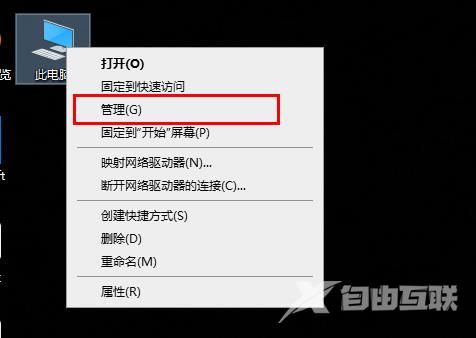
2、依次点击系统工具本地用户和组用户。
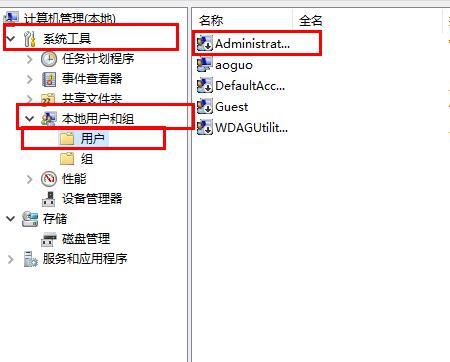
3、右击右侧任务栏的adaministrat选择属性。
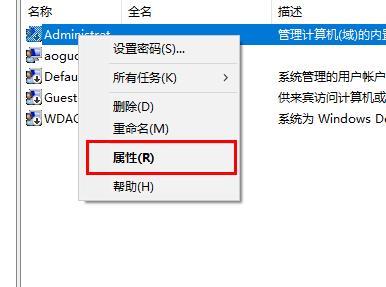
4、将常规中的账户已禁用前面的取消。
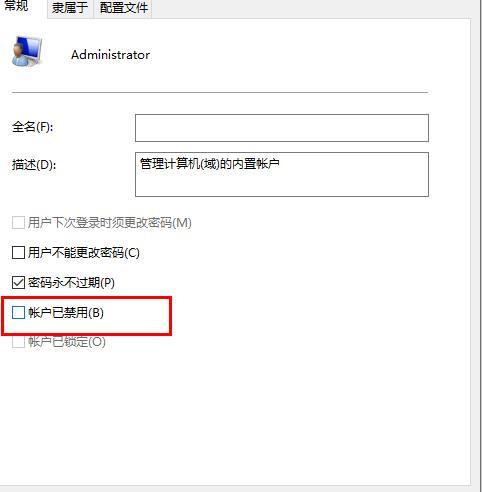
5、重启电脑再次进入即可。
以上本期教程,如果你也遇到Win10字体文件拒绝访问的问题,可以参考本文解决,了解更多教程,请继续关注本站。
标签 win10教程【文章转自 武汉网站建设公司 http://www.1234xp.com/wuhan.html 网络转载请说明出处】